win10电脑不兼容的应用程序如何解决 w10不兼容程序怎么修复
更新时间:2023-02-22 10:46:56作者:xiaoliu
在我们日常运行的win10系统中,由于电脑中自带的程序不能够满足用户的需求,因此我们就需要安装自身所需的程序,可是有用户在给win10系统安装程序时就会有不兼容程序的问题出现,那么win10电脑不兼容的应用程序如何解决呢?接下来小编就来告诉大家win10电脑不兼容的应用程序解决方法。
具体方法:
第一步在win10系统上,点击开始菜单,然后点击设置图标,进去Windows设置中,点击更新和安全,如下图所示:
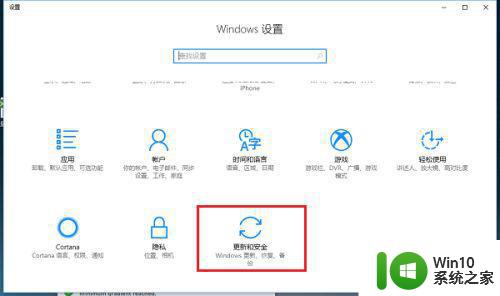
第二步进去更新和安全设置界面中后,点击针对开发人员,如下图所示:
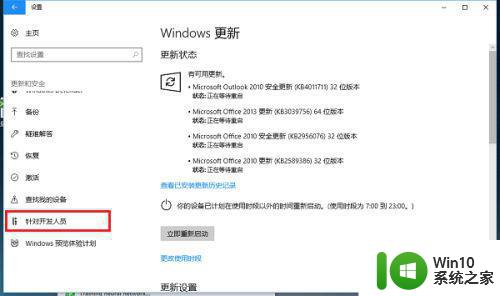
第三步进去针对开发人员选项界面之后,将默认的旁加载模式改为“开发人员模式”,如下图所示:
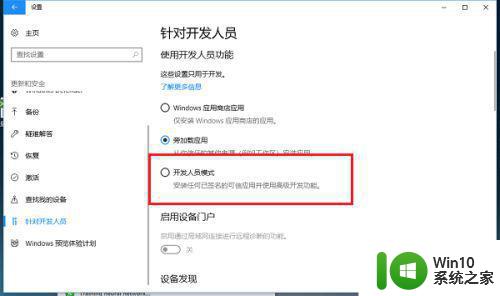
第四步点击开发人员模式之后,会弹出框确定是否开启,个人数据会出现风险,如果电脑有非常重要的数据,可以直接尝试第六步,不开启开发者模式,如下图所示:
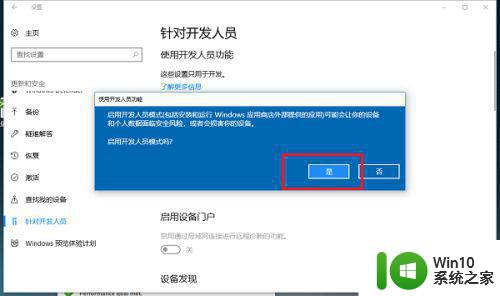
第五步可以看到已经成功开启了开发者模式,这时候可以去尝试一下打开不兼容的应用程序,看能不能打开,如下图所示:
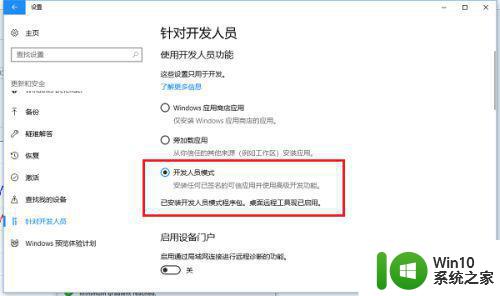
第六步如果还不能打开不兼容的应用程序,鼠标右键程序,选择属性-兼容性,然后勾选“以兼容模式运行这个程序”,一般选择win7,点击确定,就可以打开应用程序了,如下图所示:
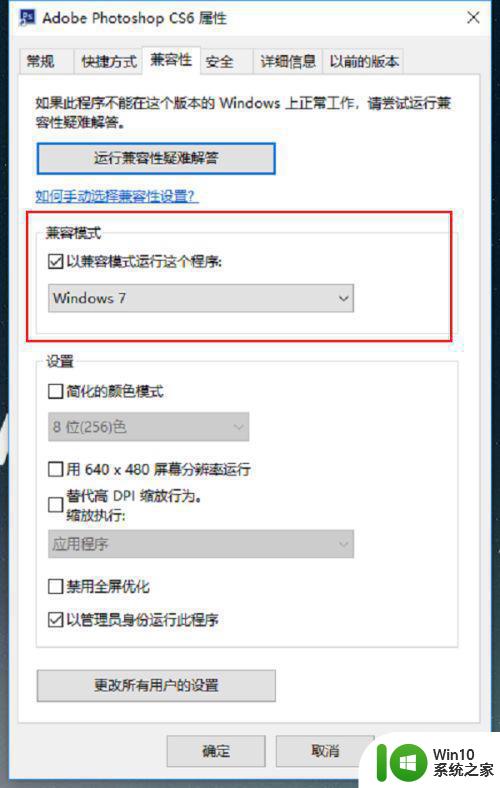
上述就是小编给大家介绍的win10电脑不兼容的应用程序解决方法了,如果有遇到这种情况,那么你就可以根据小编的操作来进行解决,非常的简单快速,一步到位。
win10电脑不兼容的应用程序如何解决 w10不兼容程序怎么修复相关教程
- win10应用程序不兼容怎么解决 win10程序不兼容如何修复
- win10软件不兼容处理方法 win10不兼容的应用程序怎么解决
- win10不兼容的应用程序怎么解决 win10不兼容的应用程序如何适配
- win10应用程序属性中不出现兼容性选项的解决方法 win10应用程序属性中没有兼容性选项怎么办
- win10此nvidia驱动程序与此windows版本不兼容如何修复 win10 nvidia驱动程序不兼容怎么办
- 此nvidia驱动程序与此windows版本不兼容win10如何解决 如何解决nvidia驱动程序与windows 10不兼容的问题
- win10程序属性没有兼容性选项解决步骤 win10不兼容软件怎么办
- w10程序兼容性助手禁用设置方法 如何关闭w10程序兼容性助手
- win10应用不兼容的解决方法 win10应用兼容性问题怎么解决
- 如何利用w10测试模式进行应用程序调试 w10测试模式下如何解决驱动程序兼容性问题
- win10游戏不兼容怎么解决 如何修复win10下的游戏兼容性问题
- 装了w10系统后游戏提示运行程序不兼容怎么办 windows 10系统游戏兼容性问题解决方法
- 蜘蛛侠:暗影之网win10无法运行解决方法 蜘蛛侠暗影之网win10闪退解决方法
- win10玩只狼:影逝二度游戏卡顿什么原因 win10玩只狼:影逝二度游戏卡顿的处理方法 win10只狼影逝二度游戏卡顿解决方法
- 《极品飞车13:变速》win10无法启动解决方法 极品飞车13变速win10闪退解决方法
- win10桌面图标设置没有权限访问如何处理 Win10桌面图标权限访问被拒绝怎么办
win10系统教程推荐
- 1 蜘蛛侠:暗影之网win10无法运行解决方法 蜘蛛侠暗影之网win10闪退解决方法
- 2 win10桌面图标设置没有权限访问如何处理 Win10桌面图标权限访问被拒绝怎么办
- 3 win10关闭个人信息收集的最佳方法 如何在win10中关闭个人信息收集
- 4 英雄联盟win10无法初始化图像设备怎么办 英雄联盟win10启动黑屏怎么解决
- 5 win10需要来自system权限才能删除解决方法 Win10删除文件需要管理员权限解决方法
- 6 win10电脑查看激活密码的快捷方法 win10电脑激活密码查看方法
- 7 win10平板模式怎么切换电脑模式快捷键 win10平板模式如何切换至电脑模式
- 8 win10 usb无法识别鼠标无法操作如何修复 Win10 USB接口无法识别鼠标怎么办
- 9 笔记本电脑win10更新后开机黑屏很久才有画面如何修复 win10更新后笔记本电脑开机黑屏怎么办
- 10 电脑w10设备管理器里没有蓝牙怎么办 电脑w10蓝牙设备管理器找不到
win10系统推荐
- 1 萝卜家园ghost win10 32位安装稳定版下载v2023.12
- 2 电脑公司ghost win10 64位专业免激活版v2023.12
- 3 番茄家园ghost win10 32位旗舰破解版v2023.12
- 4 索尼笔记本ghost win10 64位原版正式版v2023.12
- 5 系统之家ghost win10 64位u盘家庭版v2023.12
- 6 电脑公司ghost win10 64位官方破解版v2023.12
- 7 系统之家windows10 64位原版安装版v2023.12
- 8 深度技术ghost win10 64位极速稳定版v2023.12
- 9 雨林木风ghost win10 64位专业旗舰版v2023.12
- 10 电脑公司ghost win10 32位正式装机版v2023.12